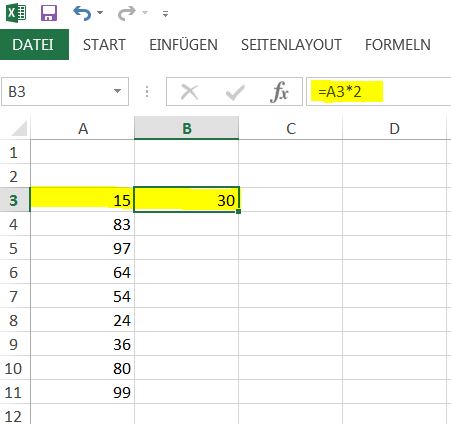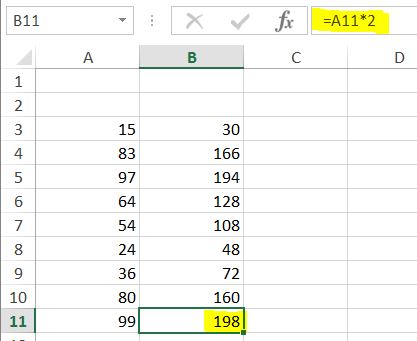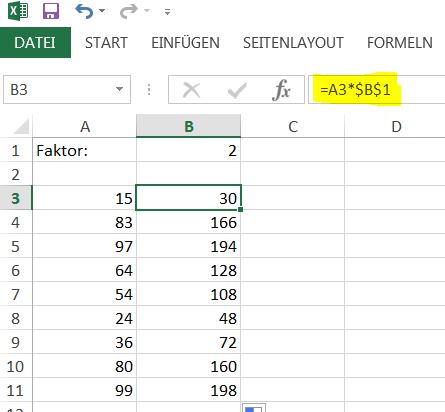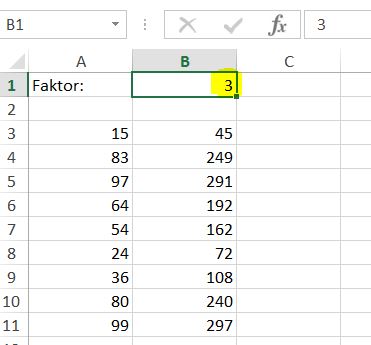Excel: Bezüge Teil 4 – Excel und Warum überhaupt Bezüge?
Wenn Sie sich bei den Kapiteln „Bezüge Teil 1 – 3“ gefragt haben sollten, was das mit den unterschiedlichen Bezugsarten überhaupt soll, dann bekommen Sie hier die Antwort:
Excel: Formelkopieren mit relativen Bezügen
Angenommen, Sie haben eine Liste mit Zahlen, die in Spalte A steht und jede dieser Zahlen soll verdoppelt werden. Gehen Sie in das Feld rechts daneben (Hier B3) und geben Sie dort die Formel „=A3*2“ ein.
Anschließend kopieren oder ziehen Sie diese Formel nach unten, so dass für alle Werte der Spalte A der doppelte Wert in Spalte B ermittelt wird.
Dieser Effekt funktioniert deshalb, weil es sich bei „=A3…“ um einen relativen Bezug handelt. Die Übersetzung lautet (für das Feld B3):
Ausgehend von Feld B3, nimm das, was in der gleichen Zeile eine Spalte weiter links steht und multipliziere diesen Wert mit 2.
Beim Runterkopieren bzw. Runterziehen der Formel wird diese „Navigationsanweisung“ quasi mitkopiert.
Excel: Formelkopieren mit absoluten Bezügen
Wenn Sie den Faktor (hier „*2“) immer wieder ändern wollen, müssen Sie die Formel in B3 jedesmal anpassen und dann erneut runterkopieren oder -ziehen. Um das zu vereinfachen, können Sie den Faktor in ein Feld (hier B1) schreiben und dann in der Formel auf auf dieses Feld bezugnehmen.
Wenn Sie aber in Feld B3 die Formel „=A3*B1“ eingeben, dann wird diese Formel zwar für B3 korrekt rechnen, aber nicht für die folgenden Zeilen. Probieren Sie ruhig mal aus, was dabei rauskommt. Und überlegen Sie sich, warum das so ist.
Sie benötigen hier den absoluten Bezug („Nimm das, was in B1 steht.“). Gehen Sie dazu im Feld B3 mit dem Cursor auf den Ausdruck „…B1“ und drücken Sie so oft die F4-Taste bis daraus „…$B$1“ geworden ist. Wenn Sie nun diese Formel nach unten kopieren oder ziehen, kommen wieder die gewünschten Werte raus.
Sie können nun die gesamte Liste mit anderen Faktoren (z.B. 3) durchrechnen lassen, nur indem Sie in Feld B1 den Wert 3 eingeben.
Warum gibt es nun Bezüge?
Fazit: Die unterschiedlichen Bezugsarten (absolut und relativ) gibt es, damit Sie eine Formel nur einmal entwickeln müssen (hier in Feld B3), sie aber in der gesamten Tabelle verwenden können.